第一步:双击打开格式工厂,点击展开“视频”栏,点击选择需要的视频格式,然后点击“添加文件”按钮导入视频;
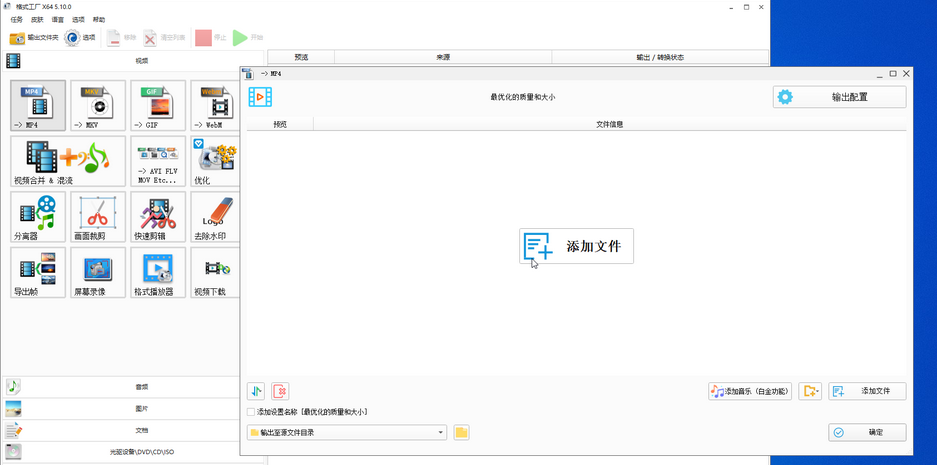
第二步:导入后点击“输出配置”,切换到“字幕”栏后,点击“附件字幕”右侧的栏,出现文件夹图标后点击一下,导入字幕文件;

第三步:导入后可以适当设置字幕字体大小颜色等参数,然后点击“确定”回到上一个窗口,在左下角可以设置添加字幕后的视频保存位置,然后点击“确定”;
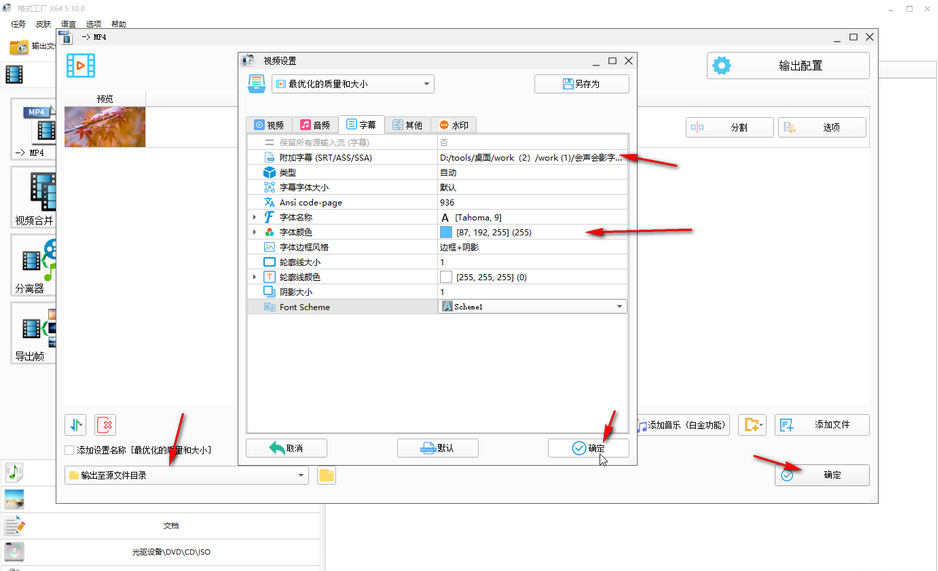
第四步:可以看到“等待中”的状态,在右下角可以点击勾选“完成通知”,然后点击“开始”并等待一会儿就可以了;

第五步:也可以直接将视频拖动到格式工厂中后,邮件点击一下,选择“输出配置”进行设置,转换完成后点击一下会出现文件夹图标,点击可以打开查看效果,也可以右键点击后选择“打开输出文件夹”进行查看。
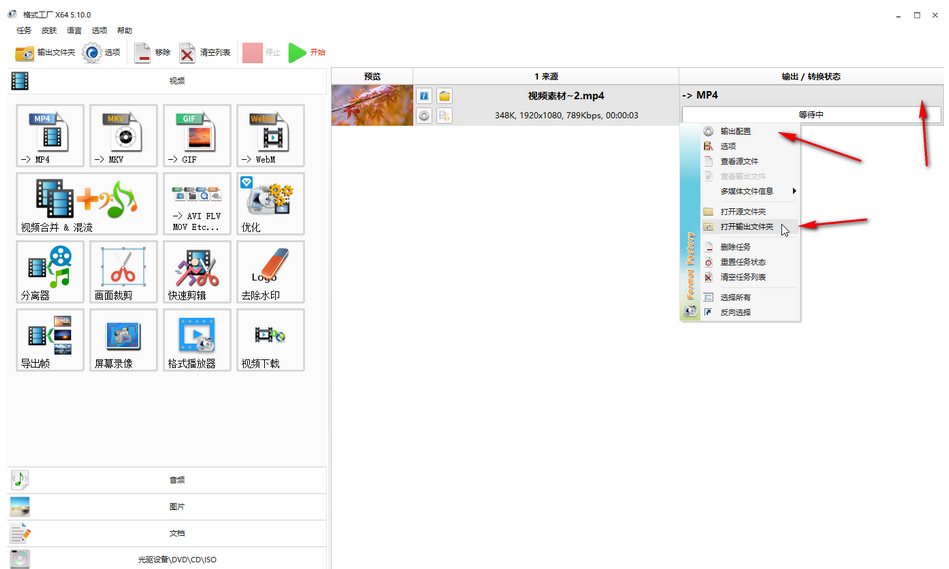
以上就是格式工厂中为视频添加字幕的方法教程的相关内容,希望对您有所帮助!